笔记本win10invalid partition table开机提示怎么处理 win10笔记本invalid partition table怎么修复
更新时间:2024-10-17 18:04:24作者:jiang
当我们开启Windows 10笔记本时,有时会遇到“Invalid partition table”这样的错误提示,这个问题通常是由于硬盘分区表出现问题导致的。要修复这个错误,可以尝试重新启动电脑并进入BIOS设置界面,检查硬盘是否被正确识别,或者使用Windows 10安装盘进行修复。也可以使用第三方的分区工具来修复硬盘分区表的问题。无论采取何种方法,及时处理这个问题可以确保Windows 10笔记本的正常运行。
具体方法:
1、开机反复点按DEL键,进入主板bios,接着按F7回车进入高级模式。
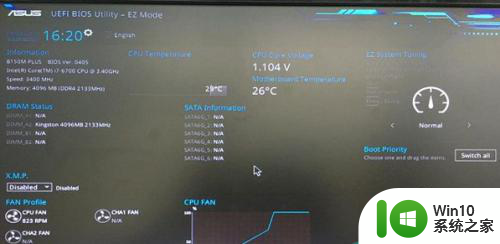
2、进入高级模式后,如果您看不懂的话,可以将设置界面切换成中文简体!

3、将鼠标箭头选择到“启动”选项,滑到最底下的Hard Drive BBS Priorities硬盘属性。
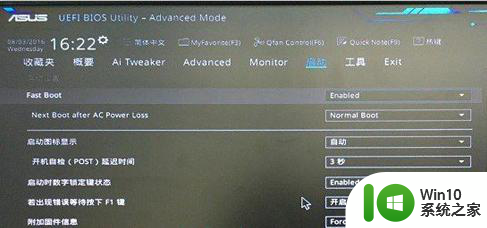
4、第一启动项是机械硬盘,第二启动项是固态硬盘,因此肯定进去不了系统。
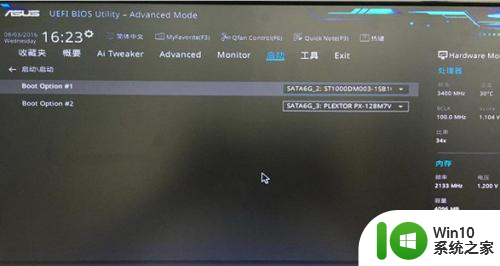
5、按键盘的回车键选择固态硬盘做第一启动项就可以了,十分简单。
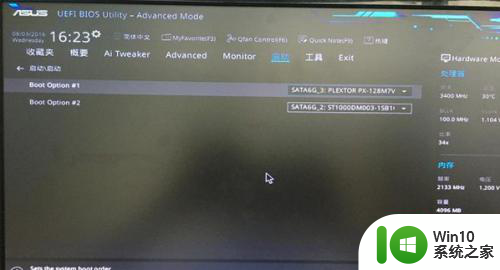
6、返回上一层,按F10保存,接着按回车确认即可,之后就可以正常开机进入系统了!
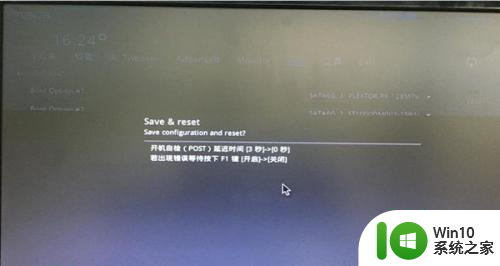
以上就是笔记本win10invalid partition table开机提示怎么处理的全部内容,有遇到这种情况的用户可以按照小编的方法来进行解决,希望能够帮助到大家。
笔记本win10invalid partition table开机提示怎么处理 win10笔记本invalid partition table怎么修复相关教程
- 笔记本win10电脑开机显示自动修复怎么办 win10笔记本电脑开机显示自动修复怎么解决
- 微软笔记本win10开机卡logo不转圈如何修复 微软笔记本win10开机logo卡住不动怎么处理
- 戴尔win10笔记本出现0xc000000f蓝屏提示修复方法 戴尔win10笔记本0xc000000f蓝屏提示修复方法
- win10笔记本开机显示脱机状态修复方法 win10笔记本脱机状态怎么解除
- 笔记本win10lol无限闪退吉格斯提示修复方法 笔记本win10lol无限闪退吉格斯提示修复方法怎么做
- 笔记本win10系统开启耳机提示框设置方法 win10系统如何设置笔记本开启耳机后自动弹出提示框
- 修复win10笔记本触摸板的方法 win10笔记本触摸板失灵怎么办
- 笔记本电脑win10更新后开机黑屏很久才有画面如何修复 win10更新后笔记本电脑开机黑屏怎么办
- 笔记本电脑win10开机白屏进不了系统桌面修复方法 笔记本电脑win10开机白屏怎么办
- 笔记本win10自动修复死循环开机重启 Win10笔记本自动修复死循环开机重启解决方法
- 笔记本电脑win10系统开机黑屏并循环重启怎么解决 笔记本电脑win10系统黑屏循环重启怎么处理
- win10笔记本电源一拔就关机的处理方法 win10笔记本电源突然断开自动关机怎么办
- 《极品飞车13:变速》win10无法启动解决方法 极品飞车13变速win10闪退解决方法
- win10桌面图标设置没有权限访问如何处理 Win10桌面图标权限访问被拒绝怎么办
- win10打不开应用商店一直转圈修复方法 win10应用商店打不开怎么办
- win10错误代码0xc0000098开不了机修复方法 win10系统启动错误代码0xc0000098怎么办
win10系统教程推荐
- 1 win10桌面图标设置没有权限访问如何处理 Win10桌面图标权限访问被拒绝怎么办
- 2 win10关闭个人信息收集的最佳方法 如何在win10中关闭个人信息收集
- 3 英雄联盟win10无法初始化图像设备怎么办 英雄联盟win10启动黑屏怎么解决
- 4 win10需要来自system权限才能删除解决方法 Win10删除文件需要管理员权限解决方法
- 5 win10电脑查看激活密码的快捷方法 win10电脑激活密码查看方法
- 6 win10平板模式怎么切换电脑模式快捷键 win10平板模式如何切换至电脑模式
- 7 win10 usb无法识别鼠标无法操作如何修复 Win10 USB接口无法识别鼠标怎么办
- 8 笔记本电脑win10更新后开机黑屏很久才有画面如何修复 win10更新后笔记本电脑开机黑屏怎么办
- 9 电脑w10设备管理器里没有蓝牙怎么办 电脑w10蓝牙设备管理器找不到
- 10 win10系统此电脑中的文件夹怎么删除 win10系统如何删除文件夹
win10系统推荐
- 1 系统之家ghost win10 32位经典装机版下载v2023.04
- 2 宏碁笔记本ghost win10 64位官方免激活版v2023.04
- 3 雨林木风ghost win10 64位镜像快速版v2023.04
- 4 深度技术ghost win10 64位旗舰免激活版v2023.03
- 5 系统之家ghost win10 64位稳定正式版v2023.03
- 6 深度技术ghost win10 64位专业破解版v2023.03
- 7 电脑公司win10官方免激活版64位v2023.03
- 8 电脑公司ghost win10 64位正式优化版v2023.03
- 9 华硕笔记本ghost win10 32位家庭版正版v2023.03
- 10 雨林木风ghost win10 64位旗舰安全版下载v2023.03